Şaşırtıcı bir şekilde, Windows 7 işletim sistemi çalışmalarına tüm işlemcileri kullanabilirsiniz. Bu yazılım hatası veya sistem koruması ile ilişkili olabilir. Eğer dört veya sekiz çekirdek varsa, hepsi, tamamen katılmaktadırlar dolayısıyla verimlilik ile ciddi sorunlar olduğu anlamına gelmez. Bu yazıda, sistem yöntemlerinde tüm çekirdekleri, işlemci-Z ve AIDA64 programı kullanmak öğreneceksiniz.
Sistem ayarlarından Windows 7'de tüm çekirdekleri nasıl etkinleştirilir
sistemin, çekirdekler belirli bir sayıda çalışma için kullanılabilir olan, sergilenebilir. Eğer sekiz çekirdek gerçeği olmasa bile, dört çekirdekler üzerindeki çalışmaların kısıtlama diğer dördünü vermeyecektir.
Aynı zamanda kelepçesi Win ve R tuşlarına klavyeden, bunu düzeltmek için.

Hemen arama penceresi görünecektir. Sen "msconfig" komutunu girin ve OK tıklamanız gerekir.

Bu komut sistem yapılandırmasını arayacak. Bu pencerede, ince sistem start-up ayarlarını ve yeni işletmeler gerçekleştirebilir. "Yükleme" bölümüne gidin.

Sonra, "Gelişmiş Parametreler" düğmesini seçin.

Görüntülenen pencerede, bugüne kadar çekirdeklerin kümesini göreceksiniz. gerçek farklıysa, o zaman string "işlemciler sayısına" tıklayın.

Açılır listeden, sizin çekirdeklerin gerçek anlamını seçin. "OK" tıklayın. Şimdi Değişiklik Bilgisayarı yeniden başlatmadan sonra yürürlüğe girecek.
Yalnızca bir yönetici hesabından böyle ayarlarını yapabilirsiniz unutmayın. Eğer misafir varsa, dışarı çıkmak zorunda kalacaktır.

CPU-Z'ye aracılığıyla Windows 7'de tüm çekirdekleri nasıl etkinleştirilir
Önceki yolu kısa bir süre çalıştı, ya da çekirdek sayısı hemen önceki değer üzerinden düştü, o zaman bir CPU Z programına ihtiyacınız olacaktır.
Eğer adresinden resmi web sitesinde indirebilirsiniz http://cpuz.ru/cpuz_download.htm.
Hastaneden taburcu olduktan ile programın bir Rus veya İngiliz versiyonunu seçin.

indirme sonra yükleyiciyi çalıştırın ve lisans anlaşmasının kabul ediyorum.
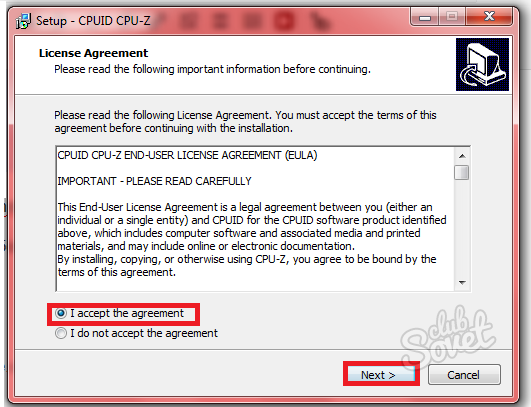
Sadece kurulum dizini belirlemeniz gerekir, ad klasörünü ve etiketi ayarlayın. Yazılımı yükledikten hemen sonra, belgeleri okumanızı, bu teklifi reddetmenizi sağlar.
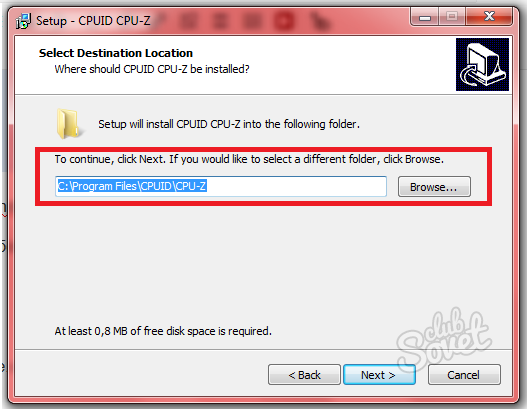
Sadece onay kutusunu "CPUZ README'yi görüntüleyin" kelimelerinden kaldırın. "Tamam" ı tıklayın.
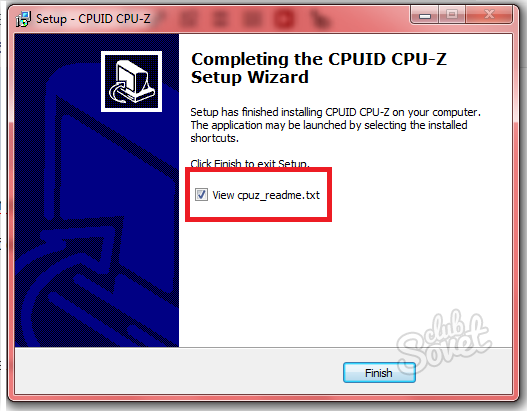
Açık bir programın çok sayıda ayarlı küçük bir pencereye sahiptir. "CPU" sekmesine ve içinde "CORES" dizesinde ihtiyacınız var. Bu değeri, çekirdeğinizin gerçek numarasına değiştirin. Bundan sonra, programı kapatın ve yeniden başlatın.
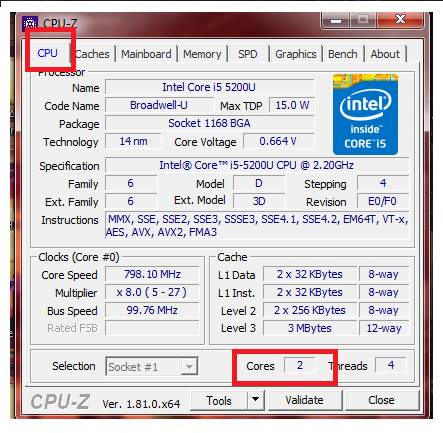
Windows 7'deki tüm çekirdekleri Aida64 ile nasıl etkinleştirilir
Bilgisayarınızın yaklaşık çekirdeğini bile bilmiyorsanız, başka bir program sizin için yararlı olacaktır. AIDA programında, CPU, video kartların ve çok daha fazlası çalışması yapılandırılmıştır. Sitedeki Deneme sürümünü indirin https://www.aida64.com
Sürüm Aida64 Extreme'yi seçin.

Kurulum fazla zaman almaz ve bilgisayar alanında özel bilgi gerektirmez.

Kurulumu tamamladıktan sonra, programa gidin ve sol menüye dikkat edin. Burada "Sistem Kurulu" bölümüne ve ardından "CPU" seçeneğine tıklayın. CPU çekirdeğinizin her biri ile ilgili eksiksiz veriler içeren "Çoklu CPU" dizesini yerleştirin.
Bu bölümde belirtilen çekirdeğin değerini yerleştirin. Bilgisayarınızı yeniden başlatın ve tekrar çekirdek sayısını kontrol etmeye çalışın, çünkü tekrar tekrar geri dönebilirler. Şimdi bilgisayarın performansı birkaç kez artacak, çünkü tüm işler eşit olarak dağıtılacak. Çekirdekleri ince bir şekilde yapılandırmak istiyorsanız, daha sonra CPU-Z kullanmak daha iyidir.































